微软经典Windows操作系统,办公一族得力助手
立即下载,安装Windows7
win11任务栏怎么调大小?win11是最新的windows操作系统,在外观和操作上和之前的win10系统有不少不同之处。有不少小伙伴们觉得win11系统的任务栏太大,使用起来感到非常不便,想要对任务栏进行调整,那么今天小编就为大家带来了win11任务栏怎么调大小详细步骤,一起来看看吧。
工具/原料:
系统版本:windows11系统
品牌类型:华为MateBook D 15
方法/步骤:
win11任务栏怎么调大小详细步骤:
1、首先右击开始菜单,并选择运行。
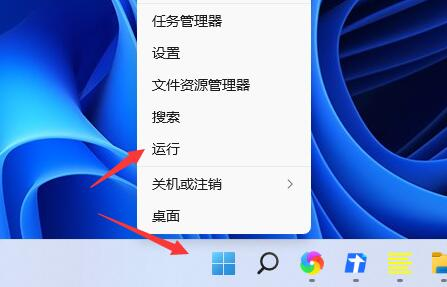
2、然后输入regedit,点击确定。

3、进入注册表在地址栏输入:“计算机\HKEY_LOCAL_MACHINE\SOFTWARE\Microsoft\Windows\CurrentVersion\Explorer\Advanced”。

4、右击空白处并新建一个TaskbarSi”的DWORD值(32)。

5、最后双击打开文件,将数值更改为“0”就可以吧任务栏变窄了。

6、另外如果我们想要中任务栏,可以在这里将值改为“1”。
7、如果要使用大任务栏就改为“2”。
总结:以上就是Win11任务栏调整大小的方法,有需要的小伙伴一起看看吧。